Comment créer une story Facebook

Les stories Facebook peuvent être très amusantes à réaliser. Voici comment vous pouvez créer une story sur votre appareil Android et votre ordinateur.

Créer un album est un excellent moyen d'organiser et de présenter votre histoire personnelle ou familiale. Puisqu'il existe une application pour presque tout, vous étiez sûr de trouver des applications pour créer facilement des albums.
Que vous recherchiez une application avec des fonctionnalités de base ou une application riche en fonctionnalités, vous trouverez probablement quelque chose dans cette liste. Toutes les applications mentionnées ci-dessous sont gratuites et faciles à utiliser.
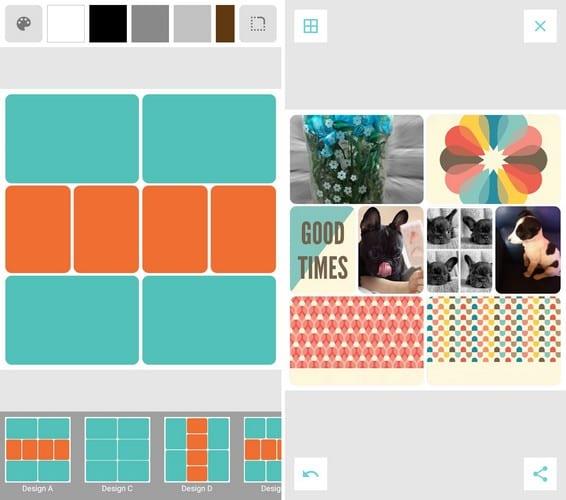
L'application populaire Project Life est idéale pour créer des albums sur n'importe quel appareil Android. Facile à utiliser, elle permet d'importer vos photos depuis Dropbox, Google Photos ou la galerie de votre appareil.
Cette application propose des fonctionnalités utiles comme :
| Fonctionnalités |
|---|
| Zoom et réorganisation des photos |
| Glisser-déposer d'éléments |
| Personnalisation de police (style, couleur, taille) |
| Édition de couleur d'arrière-plan |
| Multiples mises en page et modèles disponibles |
En bas à droite, des flèches permettent d'annuler ou de refaire les modifications. Pour ajuster la disposition, utilisez l'icône de la poignée en haut à gauche.
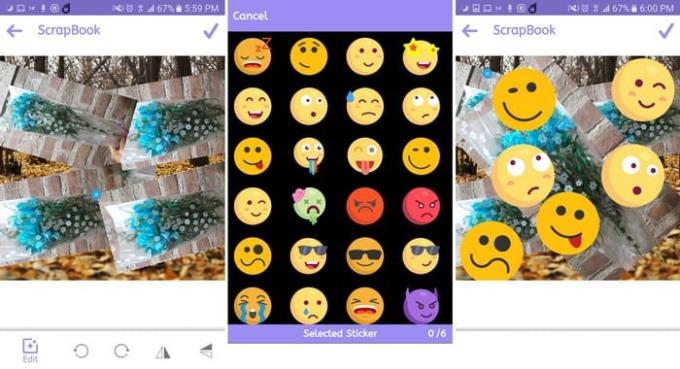
Scrapbook est une application simple à utiliser qui ne vous surcharge pas avec trop de fonctionnalités. Elle propose une variété d'autocollants que vous pouvez ajouter à vos photos.
Voici quelques options disponibles dans Scrapbook :
| Options d'édition |
|---|
| Ajouter des autocollants (vêtements, cœurs, nourriture) |
| Faire pivoter ou retourner des images |
| Modification du texte (police, couleur, fond) |
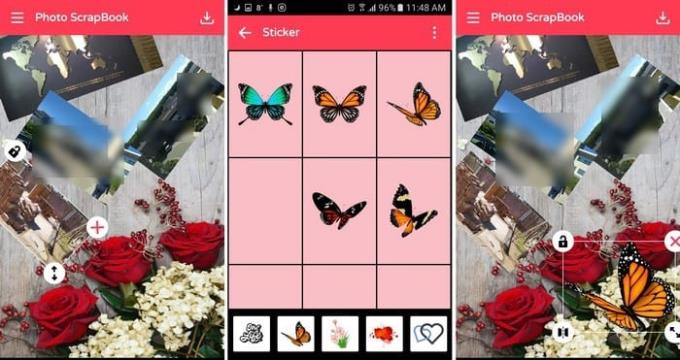
Photo Scrapbook permet d'ajouter du texte à vos albums sans achats intégrés. Vous disposez d'une large sélection de polices et de couleurs.
Cette application propose également de nombreuses options telles que :
| Fonctionnalités |
|---|
| Modifier l'arrière-plan et ajouter d'autres images |
| Ajouter des motifs/arrière-plans flous |
| Incorporer des autocollants divers (chapeaux, emojis, fleurs) |
Une fois terminé, vous pouvez enregistrer votre création directement dans la galerie de votre appareil.
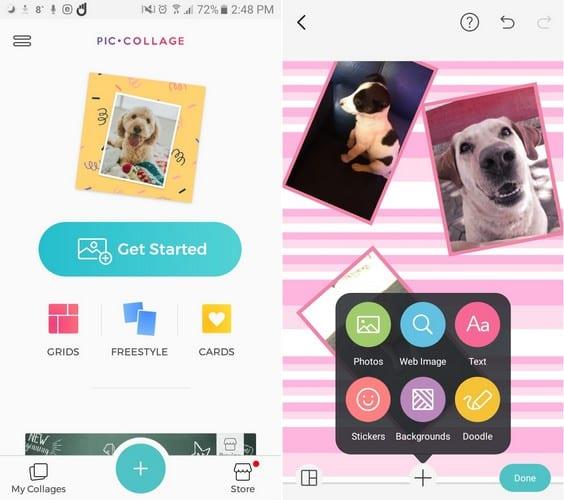
Pic Collage vous permet de créer des albums mais propose des options limitées dans sa version gratuite. Bien que vous ayez accès à environ 70 arrière-plans gratuits, de nombreuses autres options sont payantes.
Les thèmes proposés incluent :
| Thèmes disponibles |
|---|
| Premier jour d'école, histoires artistiques, l'amour |
| Événements familiaux, sensibilisation, vacances |

Collage de photos : Scrapbook combine diverses fonctionnalités adaptées à vos besoins de scrapbooking. Vous pouvez ajouter :
| Fonctionnalités |
|---|
| Filtres et cadres personnalisés |
| Collages vidéo et photos |
| Options de flou pour l'arrière-plan |
Faire un album est très amusant et constitue une excellente manière de se délester du stress. Que vous choisissiez de le faire à l'ancienne ou via votre appareil Android, l'essentiel est de vous amuser ! Quelle application de scrapbooking allez-vous essayer en premier ? Faites-le nous savoir dans les commentaires ci-dessous.
Les stories Facebook peuvent être très amusantes à réaliser. Voici comment vous pouvez créer une story sur votre appareil Android et votre ordinateur.
Découvrez comment désactiver les vidéos en lecture automatique ennuyeuses dans Google Chrome et Mozilla Firefox grâce à ce tutoriel.
Résoudre un problème où la Samsung Galaxy Tab A est bloquée sur un écran noir et ne s
Un tutoriel montrant deux solutions pour empêcher définitivement les applications de démarrer au démarrage de votre appareil Android.
Ce tutoriel vous montre comment transférer un message texte depuis un appareil Android en utilisant l
Comment activer ou désactiver les fonctionnalités de vérification orthographique dans le système d
Vous vous demandez si vous pouvez utiliser ce chargeur provenant d’un autre appareil avec votre téléphone ou votre tablette ? Cet article informatif a quelques réponses pour vous.
Lorsque Samsung a dévoilé sa nouvelle gamme de tablettes phares, il y avait beaucoup à attendre. Non seulement les Galaxy Tab S9 et S9+ apportent des améliorations attendues par rapport à la série Tab S8, mais Samsung a également introduit la Galaxy Tab S9 Ultra.
Aimez-vous lire des eBooks sur les tablettes Amazon Kindle Fire ? Découvrez comment ajouter des notes et surligner du texte dans un livre sur Kindle Fire.
Vous souhaitez organiser le système de signets de votre tablette Amazon Fire ? Lisez cet article pour apprendre à ajouter, supprimer et éditer des signets dès maintenant !







Etienne -
Avez-vous des conseils pour choisir l'application idéale ? Je ne sais pas trop par où commencer
Lina Fleur -
Pour ceux qui aiment le scrapbooking, "Pic Collage" est aussi une super option. J'ai adoré l'utiliser pour mes projets personnels
Mèo con -
C'est top d'avoir autant d'options pour le scrapbooking sur Android ! Je vais passer une après-midi entière à m'y plonger
Leonie -
Est-ce que ces apps supportent les vidéos ? Je serais intéressé par un mélange photo et vidéo dans mes projets
Astrid -
Merci pour cet article ! Je recherche de nouvelles idées pour mon album de voyage, cela va vraiment m'aider
Quang vn -
Je me demande si ces apps sont disponibles sur toutes les versions d'Android. Est-ce que vous avez des recommandations spécifiques
Gaspard -
J'adore le fait qu'il y ait des options gratuites et payantes. Cela rend le scrapbooking accessible à tout le monde. 😊
Duy Sinh 6789 -
Je ne savais pas qu'il y avait autant d'applications pour le scrapbooking ! Ça me donne des idées pour ma prochaine création
Maxime -
Je suis un peu perdu avec toutes ces options. Y a-t-il une app qui se démarque particulièrement pour un débutant ?
Pierre -
Quelle bonne idée ! Scrapper sur un mobile, c'est le futur. J'aime beaucoup "PhotoGrid" aussi, car c'est très intuitif.
Salomé -
Super article, je vais le partager avec mes amies ! J'adore faire du scrapbooking et je suis sûre qu'elles vont apprécier ces applis.
Hélène -
Il y a aussi "Adobe Spark" qui est top pour créer de magnifiques compositions ! Si vous ne l'avez pas essayé, foncez
Huyền Lizzie -
Je suis très curieuse à propos de "Scrapbook Studio". Quelqu'un peut partager son expérience ? J'adore le scrapbooking
Chloe le chat -
Ces applications de scrapbooking vont m'aider à organiser mes souvenirs de vacances, super ! J'ai hâte d'essayer l'une d'entre elles
Yannick -
Merci, cet article est très utile ! J'adore raconter des histoires visuelles et j'ai hâte de découvrir ces outils pratiques
Thùy Linh -
Merci pour cet article ! J'adore le scrapbooking et ces applications semblent vraiment intéressantes. Est-ce que quelqu'un a déjà testé "Scrapbook Touch" ?
Emilie -
Ces apps de scrapbooking sont à la mode en ce moment ! J'espère qu'elles permettront d'exprimer ma créativité. Quel est votre préféré jusqu'à présent ?
Hương KT -
Vraiment génial ! Ça donne envie de s’y mettre. J’ai une suggestion, peut-on inclure des photos Instagram dans nos créations
Lucie -
Je n'aurais jamais pensé que le scrapbooking pouvait être si numérique ! Merci pour cette liste enrichissante, je vais tester ces apps
Valentine -
Récemment, j'ai fait un album de mon mariage et ça m'a pris un temps fou. J'espère que ces applications vont simplifier ma vie à l'avenir
Camille -
En parlant de scrapbooking, j'ai laissé tomber le papier au profit des applis. C'est tellement plus pratique et rapide. Quelqu'un a-t-il déjà eu des résultats exceptionnels
Juliette -
Cette liste d'applications est vraiment top ! J'ai toujours voulu essayer le scrapbooking numérique. Merci pour ces conseils !
Benoît -
J'ai une question sur les sauvegardes. Comment ça se passe avec ces applications ? On peut récupérer ses projets facilement ?
Fanny -
Ça fait longtemps que je veux commencer le scrapbooking, ces applications vont m'aider à me lancer. Merci pour le partage
Pauline -
Est-ce que quelqu'un sait si ces applications permettent de faire des albums photo en ligne ? Ce serait vraiment pratique
Gabriel -
Comment est-ce que vous gérez vos projets de scrapbooking avec ces applications ? J'aimerais en savoir plus sur vos méthodes
Louis123 -
J'ai testé "Canva" pour le scrapbooking et c'est assez cool, mais j'aimerais savoir si ces applis ont des fonctionnalités similaires.